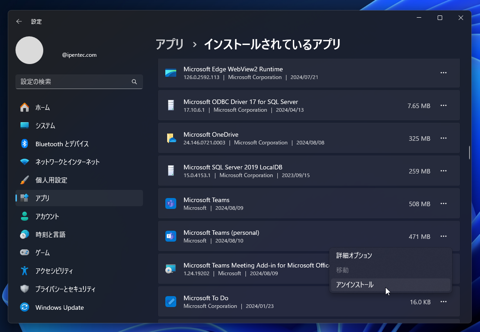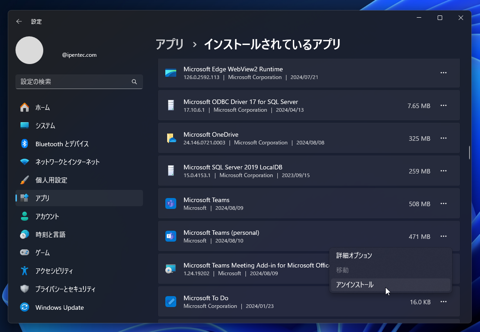
Microsoft Teamsの自動起動を無効にしたが、ログイン時にMicrosoft Teamsが自動起動する現象と対処法の紹介です。
Microsoft Teamsの設定で、[Teamsを自動的に起動する]のチェックボックスのチェックを外しているにもかかわらず、Windowsサインイン時にMicrosoft Teasmが起動します。
自動起動をしない設定にした Microsoft Teams 以外のMicrosoft Temas (個人用)が自動起動するため、Microsoft Teamsのアプリが自動起動します。
設定画面を表示します。下図のホーム画面が表示されます。左側のメニューの[アプリ]の項目をクリックします。
アプリの設定画面が表示されます。右側のエリアの[スタートアップ]のタイルをクリックします。
スタートアップの設定が表示されます。Microsoft Teamsの項目を確認します。"Microsoft Teams"はスタートアップの設定が[オフ]になっていますが、
その一つ下の"Microsoft Teams (personal)" のアプリはスタートアップの設定が[オン]になっています。この設定によりTeamsアプリが起動する動作になってしまいます。
[Microsoft Teams (personal)] のスターーとアップのスイッチをクリックして、[オフ]に変更します。
一度サインアウトして、再度サインインして、Microsoft Temasアプリが自動起動しないことを確認します。